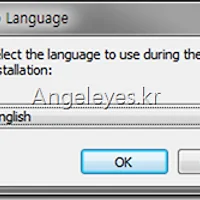2000년 초반에는 윈엠프… 그러다가 알송이 나오고 나서는 계속 알송으로만 음악을 듣고 있었습니다..
알송 듣다가 다른 프로그램도 좀 써봤는데.. Zip 파일을 지원하지 않는다던 지.. 간편하지 안다는 이유로 다른 프로그램은 사용하지 않다가 최근 들어… 음질에 중요성을 다시 한번 생각해보게 되었습니다.
비싼 이어폰, 헤드폰을 쓰면서부터 이지요..
그러다가 푸바라는 프로그램을 알게 되었습니다.
처음 설치하고 바로 감동에 물결이…
음질 차이가 엄청나더군요.. 알송은..
제가 알송을 안 쓰게 된 이유는 탈 이스트소프트 생각했던 부분도 한 몫 하였습니다.
자 이제 본격적으로.. 설치는 아래 링크에서 하시면 됩니다.
http://www.foobar2000.org/download
금일(2013.04.05) 현재 V1.2.4가 최신버전입니다.
설치 시에 옵션에서 Zip 파일이나 RAR을 들을 수 있는 항목을 선택해야 들을 수 있습니다.
처음 실행하면 아래와 같은 화면입니다.
Quick Appearance Setup에서 플레이어의 화면 레이아웃을 설정합니다.
일단은 전 아래와 같이 설정 하였습니다.
참 이상한 UI의 플레이어 입니다.
이랬던 녀석이 아래와 같은 모양으로 변신이 가능한 놀라운 플레이어이기도 합니다.
처음에 음악을 Drag & Drop으로 Play하셔도 되나 음악 폴더를 지정하고 폴더별로 음악을 들을 수도 있습니다.
방법은 상단 메뉴의 Library –> Configure로 이동합니다.
바로 좌측 메뉴의 Media Library가 선택되어서 창이 하나 뜹니다.
거기에서 Music folders를 추가하거나 수정 할 수 있습니다.
바로 Add를 선택하고 제 음악 폴더를 추가합니다.
추가된 폴더 옆에 상태가 보입니다. Pending –> Initalizing.. 으로 되며 초기화가 끝난 후에는 Monitoring 상태로 변경되어 해당 폴더에 변경 내역을 추적하게 되어 있습니다.
그러면 아래와 같이 초기에 artist/album 순으로 정렬되어 나타나게 됩니다.
거기에서 원하는 타입으로 변경하여 확인 할 수 있으며, 저는 folder로 정렬하였습니다.
이제 음악 폴더를 하나 선택하고 Play 하는 방법입니다.
아래에 보시면 Send to Current Playlist를 하게 되면 우측에 보이는 Default에 음악들이 들어가게 되며, Send to New Playlist 하게 되면 새로운 playlist에 음악이 들어가게 됩니다.
그렇게 되면 아래와 같이 음악이 자동으로 플레이 되며 음악을 들을 수 있습니다
이 음악 플레이에 기본 기능을 매우 단순하며 기능도 많지 않습니다.
하지만 Plugin 형태의 오픈소스가 많이 있기 때문에 기본 플레이어를 화려하게 꾸밀 수 있다는 것이 최대의 강점인 플레이어 입니다..
음질은 기본입니다!
오늘은 설치부터 간단한 사용법까지만 알아보았으며, 다음에는 스킨 적용하는 방법에 대해서 알아보도록 하겠습니다.
고맙습니다.
'Computer > Software' 카테고리의 다른 글
| Foobar 2000 Curacao v1.2a Released 스킨 설정 방법 (3) | 2013.05.07 |
|---|---|
| EasyBCD (VHD파일 사용자를 위한 멀티 부팅복구 및 생성을 위한 툴) 사용방법 (1) | 2013.05.06 |
| 토렌트(uTorrent) 원격 자동 다운로드 설정과 기타 팁들.. (2) | 2013.03.20 |
| 무료 음악 편집 프로그램 Audacity (MP3 파일 자르기) (5) | 2013.02.06 |
| 엑세스 할 수 없습니다.. 잠긴 파일 푸는 프리 소프트웨어~ (0) | 2013.02.03 |